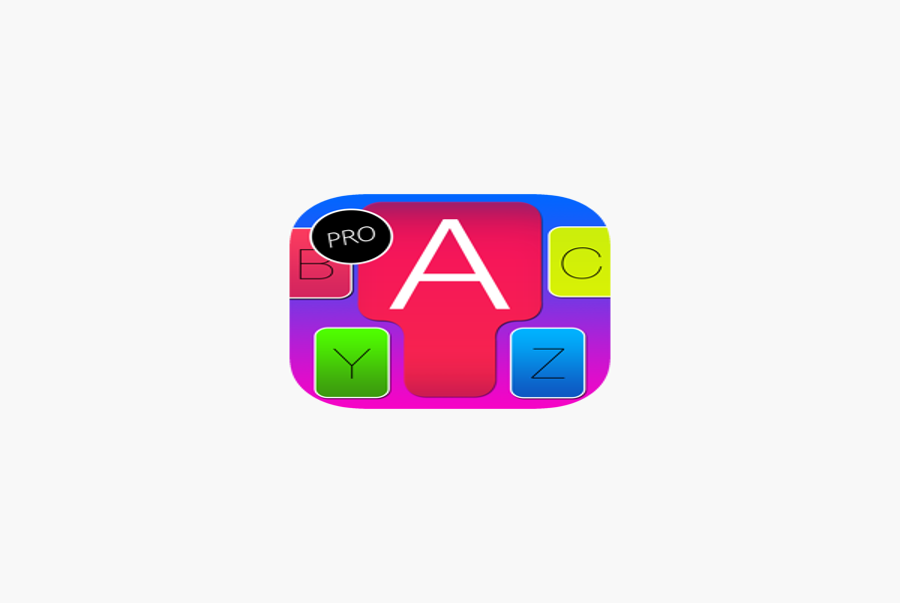Ứng dụng đổi hình nền bàn phím điện thoại LaBan Key
Bước 1: Tải ứng dụng Laban Key trên CH Play
Bước 2: Truy cập ứng dụng và nhấn nút hình dấu cộng “+” ở giữa màn hình
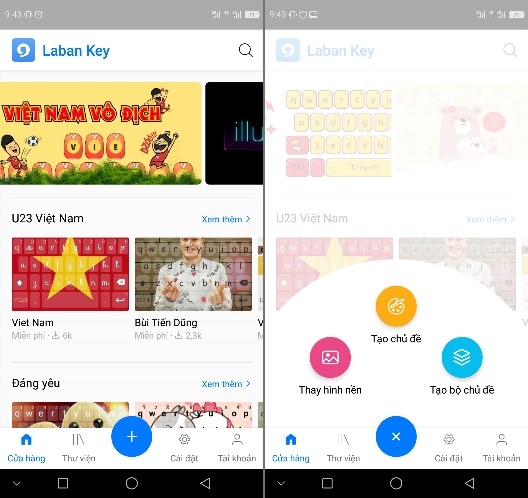
Truy cập ứng dụng Laban Key
Bước 3: Chọn thay hình nền bạn muốn đặt làm ảnh nền bàn phím từ thư viện ảnh. Có thể tùy chỉnh độ sáng và kích thước ảnh. Nhất nút dấu tích ở góc trên bên phải màn hình để xác nhận.
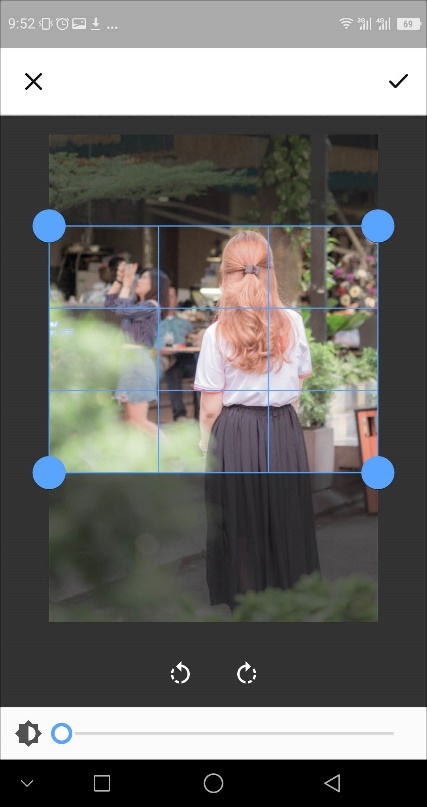
Chỉnh sửa ảnh đẹp để đổi nền bàn phím qua ứng dụng Laban Key
Bước 4: Màn hình xuất hiện bản xem trước của giao diện bạn vừa cài đặt, để xác nhận nhấp nút Sử dụng để hoàn tất.
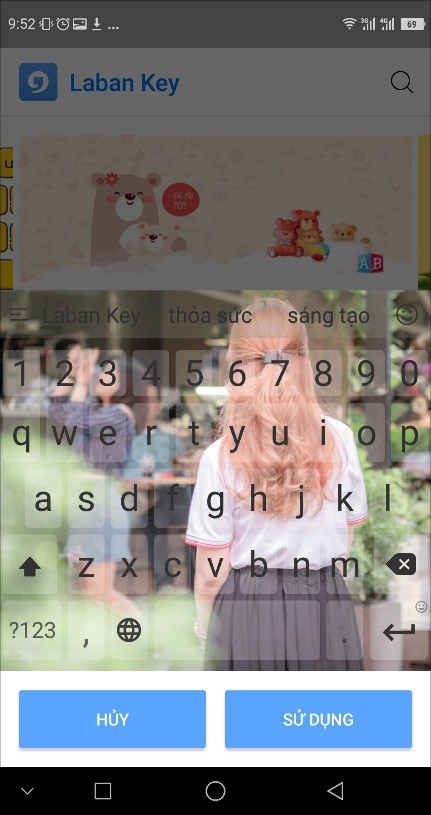
Được tùy chỉnh độ sáng nền bàn phím trên Laban Key
Đổi hình nền bàn phím bằng Go Keyboard
Bước 1: Tải ứng dụng Go Keyboard về điện thoại.
Bước 2: Trong GO Keyboard, chọn Chuyển sang Bàn Phím GO.
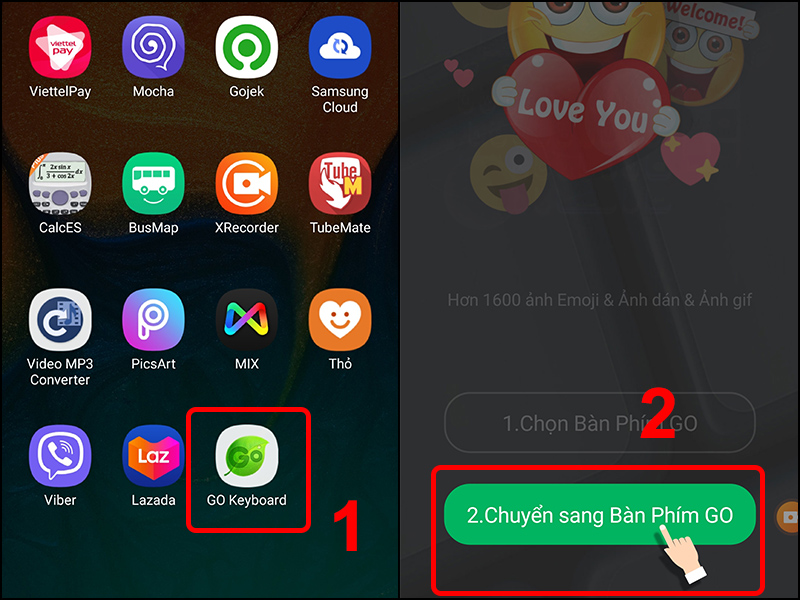
Cài phần mềm Go Keyboard để sử dụng bàn phím tùy chỉnh theo sở thích.
Bước 3: Sau đó chọn bàn phím GO Keyboard nhấp vào mục Chủ đề và chọn OK.
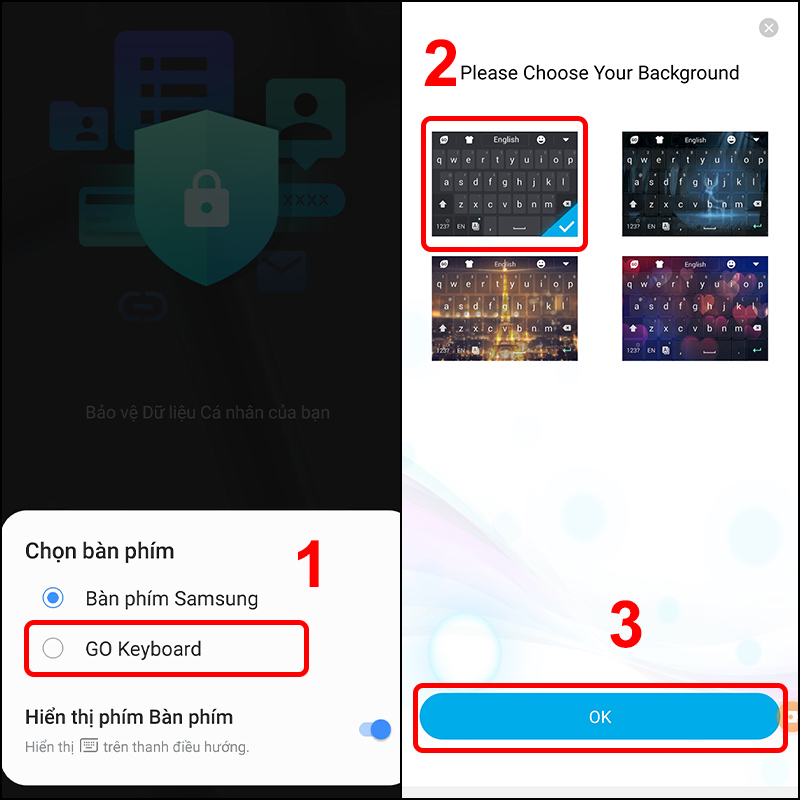
Chọn chủ đề yêu thích trên Go Keyboard
Bước 4: Chọn ảnh muốn đặt làm nền và nhấn Lưu lại.

Tùy chọn ảnh để đặt ảnh màn hình bàn phím trên Go Keyboard
Bước 5: Điều chỉnh độ mờ bàn phím.
Đổi nền bàn phím iPhone bằng Custom Color Keyboards
Custom Color Keyboards một ứng dụng tùy chỉnh nền bàn phím điện thoại miễn phí trên App Store. ứng dụng cung cấp đa dạng các chủ đề và phông chữ cả miễn phí lẫn tính phí.
Bước 1: Mở App Store, tải ứng dụng Custom Color Keyboards
![]()
Tùy chọn ảnh để đặt ảnh màn hình bàn phím trên Go Keyboard
Bước 2: Vào Settings chọn mục General.
Bước 3: Tiếp đến chọn Keyboards để chọn Add New Keyboard.
Bước 4: Nhấp vào Custom Color Keyboards để thấy các chủ đề bạn đã tải trên ứng dụng.
Bước 5: Để chuyển bàn Custom Color Keyboards về mặc định hãy chọn Edit và chuyển mục có tên ứng dụng lên đầu tiên. Cuối cùng chọn Done.
Bước 6: Mở ứng dụng và chỉnh sửa ảnh bất kỳ lúc nào bạn thích.
Cài hình nền bàn phím điện thoại iPhone bằng Color Keyboard
Ứng dụng Color Keyboard là một trong những ứng dụng cho phép bạn thay đổi nền bàn phím theo từng chủ đề đa dạng. Bạn có thể làm mới bàn phím điện thoại của mình qua những font chữ, màu nền và đặc biệt hỗ trợ hơn 40 ngôn ngữ.
Bước 1: Cài đặt ứng dụng Color Keyboard.
![]()
Cài hình nền bàn phím điện thoại iPhone bằng Color Keyboard
Bước 2: Vào mục Settings trên điện thoại iPhone và chọn General.
Bước 3: Bước tiếp theo chọn Keyboards và chọn Add New Keyboard.
Bước 4: Chọn ngay tên ứng dụng Color Keyboard.
Bước 5: Nếu bạn muốn chuyển ứng dụng sang bàn phím mặc định thì chọn Edit và chuyển thanh Color Keyboard lên trên cùng. Sau đó chọn Done.
Bước 6: Thay đổi nền và font chữ trên ứng dụng Color Keyboard.
Cách đổi màn hình điện thoại iPhone bằng ứng dụng Gboard
Bạn có thể tùy chỉnh và sáng tạo hình nền điện thoại Apple có hệ điều hành iOS 14 như iPhone 12 Mini, iPhone 12 Pro, iPhone 12 Pro Max.
Bước 1: Tải ứng dụng Gboard trên AppStore.
Bước 2: Sau khi hoàn thành chọn biểu tượng Gboard để khởi chạy ứng dụng. Chọn Themes.
![]()
Tải ứng dụng Gboard trên điện thoại iPhone
Bước 3: Chọn Custom để chọn hình ảnh bạn muốn cài làm hình nền bàn phím.
Chọn nền bàn phím ứng dụng Gboard
Bước 4: Điều chỉnh kích thước ảnh trước khi chọn Choose.
Chỉnh sửa kích thước nền trên bàn phím điện thoại trên ứng dụng Gboard
Bước 5: Nếu bạn muốn chọn chủ đề có sẵn hãy chọn hình ảnh bất kỳ trong mục Landscape hoặc Gradient.
Chủ đề bàn phím có sẵn trên ứng dụng Gboard
Bước 6: Tùy chỉnh các cài đặt màu sắc cho chủ đề.
Bước 7: Cuối cùng chọn Done để hoàn thành các bước.
Cách đổi màn hình điện thoại Android bằng ứng dụng Gboard
Có thể tùy chỉnh trên những dòng điện thoại di động như điện thoại thông minh Samsung, Xiaomi, Oppo, ..
Bước 1: Mở chương trình cài đặt – Setting – trên điện thoại.
Mở Setting để thực hiện cài đặt hình nền bàn phím điện thoại Android
Bước 2: Chọn mục System trong danh sách.
Bước 3: Trong bảng danh mục của System chọn Languages & Input.
Chọn mục Languages & Input trong danh mục Setting để thực hiện các bước cài nền điện thoại
Bước 4: Nhấn vào mục Virtual Keyboard > Gboard.
 Gboard sau đó chọn Theme để tải hình nền bàn phím điện thoại tùy thích | Nguyễn Kim ” height=”” caption=”false” style=”display: block; margin-left: auto; margin-right: auto;” class=”imagelazyload” data-original=”https://i.insider.com/5eb46e8557853212a5322f53?width=800&format=jpeg&auto=webp” />
Gboard sau đó chọn Theme để tải hình nền bàn phím điện thoại tùy thích | Nguyễn Kim ” height=”” caption=”false” style=”display: block; margin-left: auto; margin-right: auto;” class=”imagelazyload” data-original=”https://i.insider.com/5eb46e8557853212a5322f53?width=800&format=jpeg&auto=webp” />
Chọn mục Virtual Keyboard > Gboard sau đó chọn Theme để tải hình nền bàn phím điện thoại tùy thích
Bước 5: Tiếp tục chọn Theme để chọn chủ đề hoặc tải hình nền bàn phím sau đó chọn Apply để hoàn thành.
Thay đổi màu bàn phím điện thoại thông minh tưởng chừng rất thuận tiện nhưng việc này biểu lộ được đậm chất ngầu và mới mẻ và lạ mắt. Trên đây là những cách đổi khác nền bàn phím, kỳ vọng qua những ứng dụng này hoàn toàn có thể thưởng thức mê hoặc trên smartphone của mình .
Nếu bạn muốn được tư vấn thêm về những dòng điện thoại hiện đang có tại Nguyễn Kim, hãy liên hệ ngay với chúng tôi qua những kênh sau đây để được hỗ trợ nhanh nhất:
Hotline: 1800 6800 (miễn phí)
Email: nkare@nguyenkim.com
Chat: Facebook NguyenKim (nguyenkim.com) hoặc Website Nguyenkim.com
Trung tâm mua sắm Nguyễn Kim trên toàn quốc
1. Có những ứng dụng miễn phí nào để thay đổi hình nền bàn phím điện thoại?
Các ứng dụng thông dụng để đổi nền bàn phím điện thoại thông minh lúc bấy giờ là Color Keyboard, Laban Key, Gboard, … Bạn hoàn toàn có thể tìm hiểu thêm thêm những ứng dụng khác qua bài viết trên. Thông tin đến bạn .
2. Muốn thay đổi nền phím trên điện thoại samsung a50 có hỗ trợ tiếng Việt thì làm cách nào?
Nếu bạn muốn thay đổi và chỉnh sửa bàn phím trên điện thoại có thể sử dụng ứng dụng Laban Key hoặc Gboard.
3. Có thể thay đổi hình nền bàn phím điện thoại trên iPhone 12 được không?
Có thể tùy chỉnh nền màn hình hiển thị điện thoại thông minh trên những dòng điện thoại thông minh iPhone. Bạn hãy đọc bài viết trên để khám phá những ứng dụng hữu dụng để đổi hình nền cho điện thoại cảm ứng nhé .
4. Thay đổi ánh sáng và độ mờ của nền bàn phím điện thoại không?
Trên những ứng dụng chỉnh sửa bàn phím hoàn toàn có thể chỉnh sửa được ánh sáng và độ mờ bàn phím .
5. Cách sử dụng Laban Key để đổi hình bàn phím điện thoại Xiaomi?
Truy cập ứng dụng và nhấn nút hình dấu cộng + ở giữa màn hình hiển thị. Chọn thay hình nền bạn muốn đặt làm ảnh nền. Có thể tùy chỉnh độ sáng và size ảnh. Nhất nút dấu tích ở góc trên bên phải màn hình hiển thị để xác nhận. Nhấn nút Sử dụng để kết thúc .
Source: https://taimienphi.club
Category: Chưa phân loại